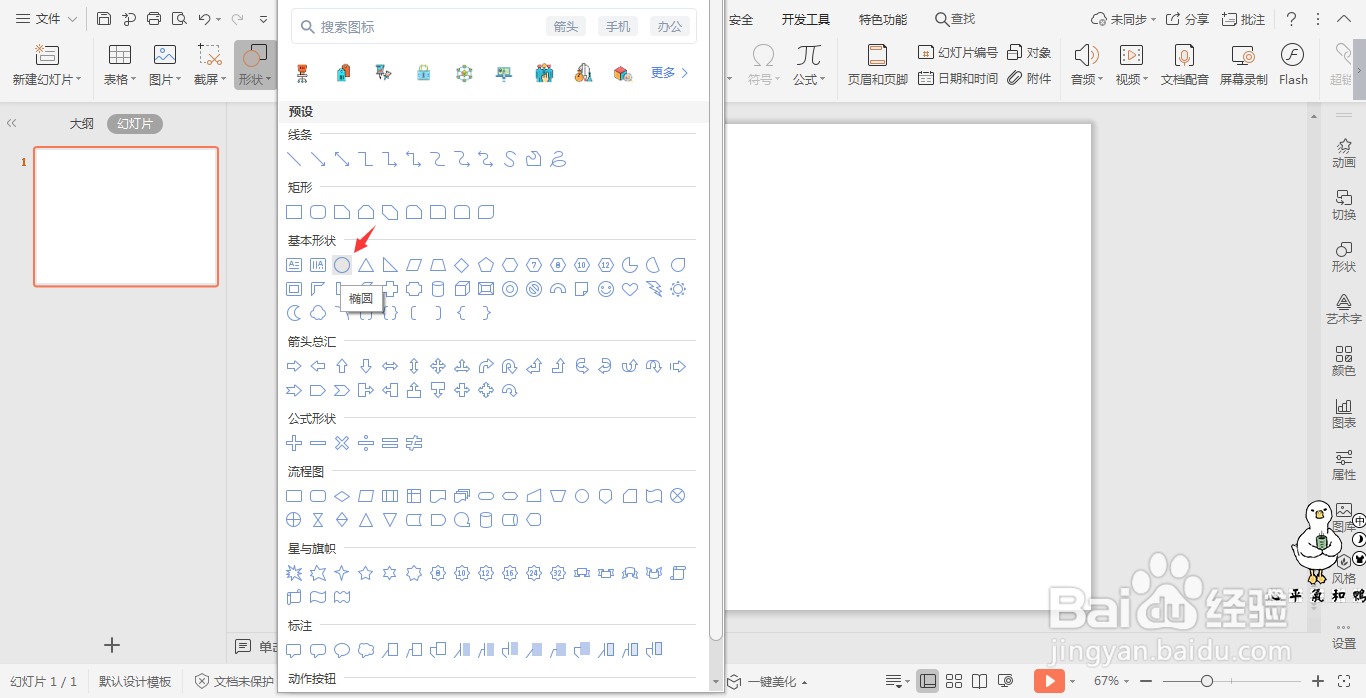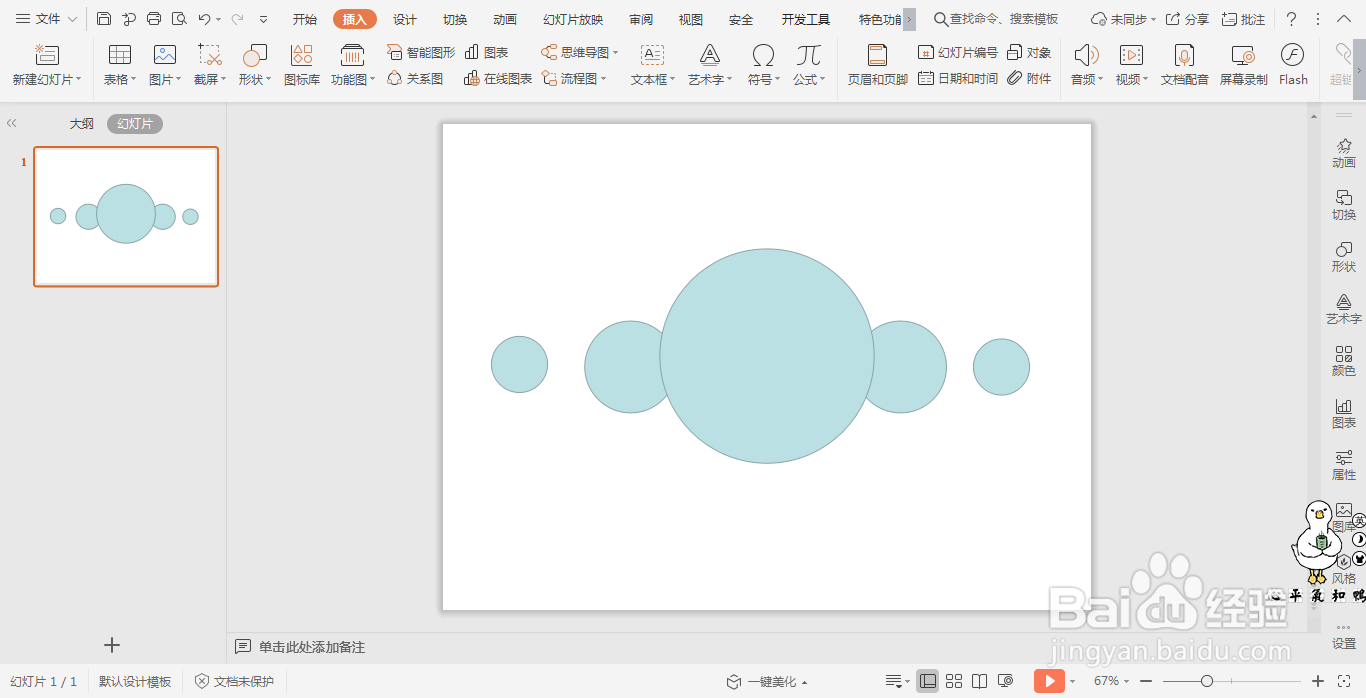wpsPPT中如何制作彩色圆形标题样式
1、在插入选项卡中点击形状,选择其中的椭圆。
2、按住shift键,在页面上绘制出一个正圆形。
3、接着再插入一个小圆形,放置在大圆形的旁边。
4、选中小圆形,按住ctrl键,鼠标拖动进行复制,放置在如图所示的位置。
5、在绘图工具中点击填充,为不同大小的圆形填充上合适的颜色,并设置为无线条。
6、在大圆形中再插入一个圆形,在绘图工具 中点击填充,选择其中的“无填充颜色”,点击轮罟谀脸噤廓,线条颜色填充为白色,线条宽度设置为3.5磅,效果如图所示。
7、最后,在大圆形中间输入标题,字体颜色设置为白色,这样彩色圆形标题样式就制作好了。
声明:本网站引用、摘录或转载内容仅供网站访问者交流或参考,不代表本站立场,如存在版权或非法内容,请联系站长删除,联系邮箱:site.kefu@qq.com。
阅读量:81
阅读量:43
阅读量:90
阅读量:70
阅读量:52